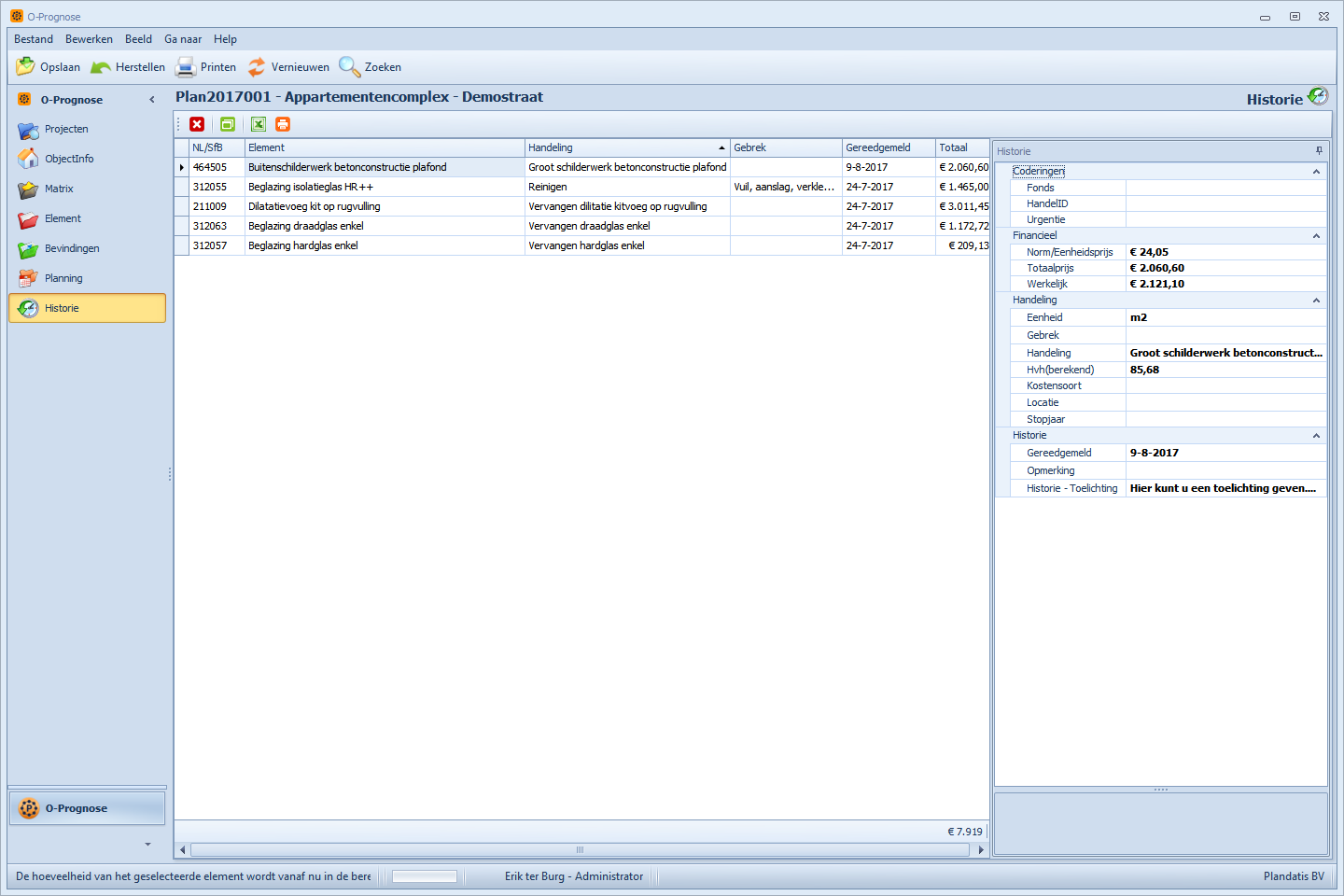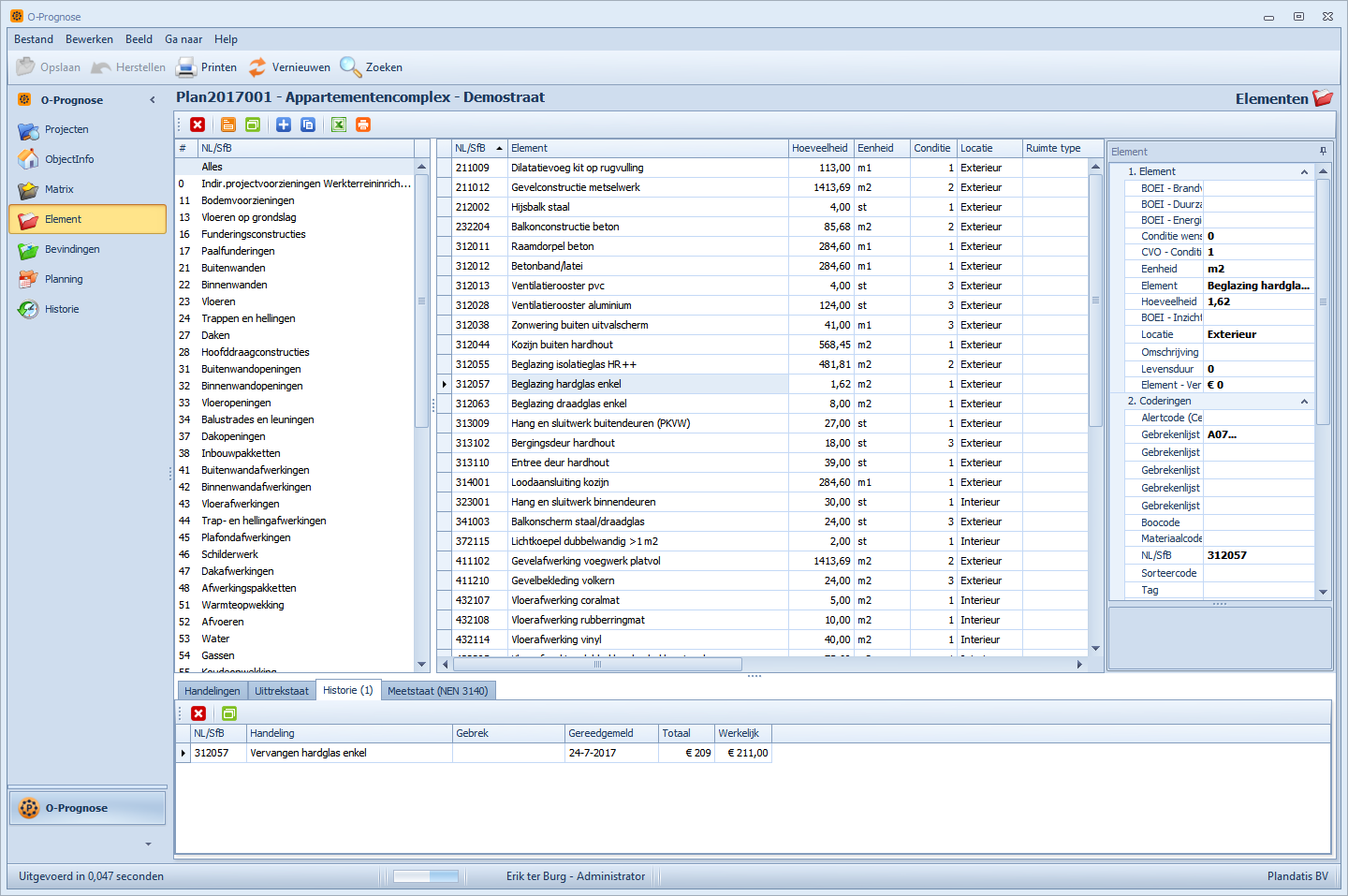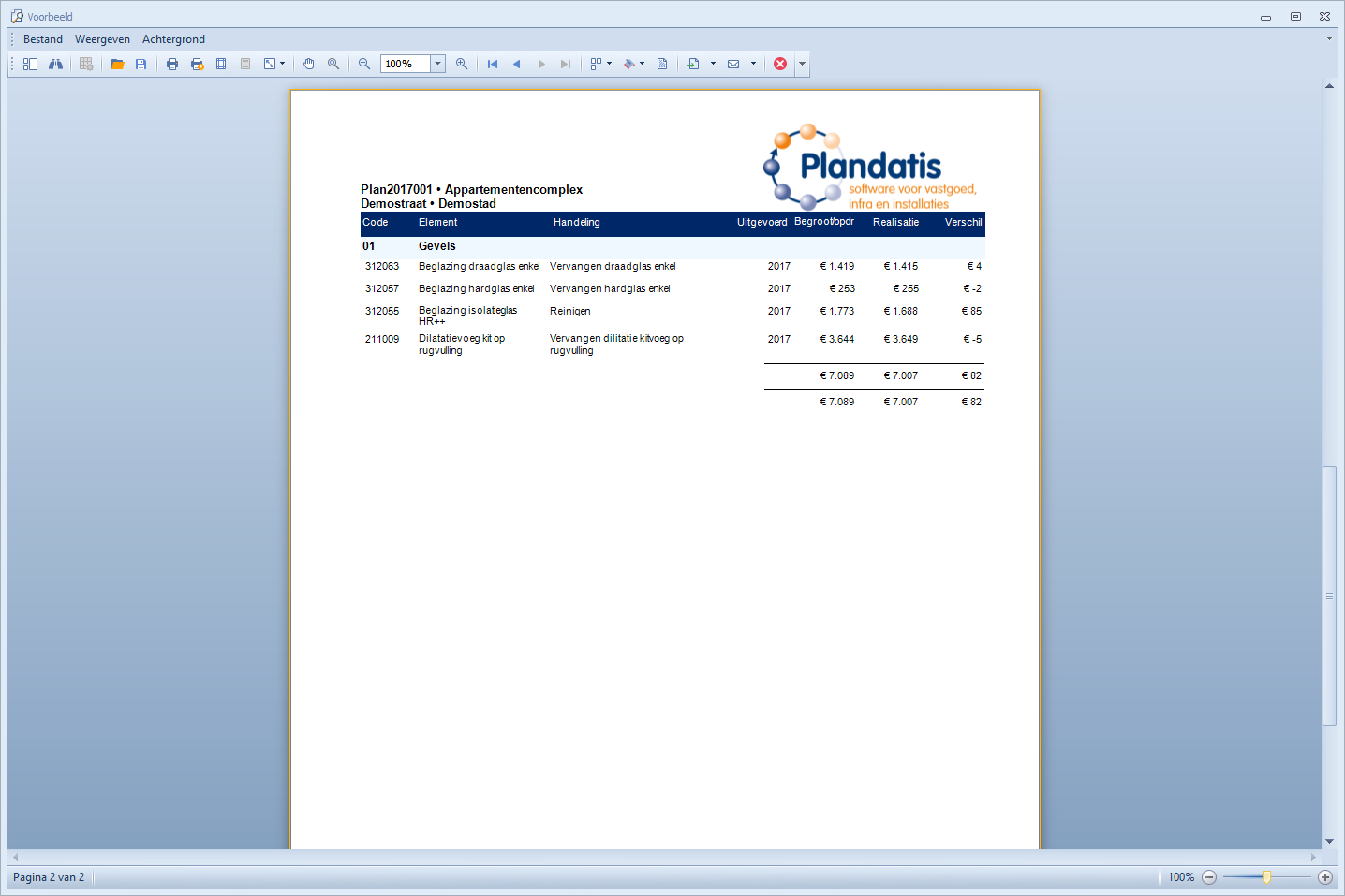Wanneer u handelingen gereed meldt, worden de betreffende handeling bewaard in het onderdeel 'Historie'.
Op deze manier bewaart u de onderhoudshistorie van een object.
Historie bekijken:
De Historie is op verschillende manieren te bekijken:
1. Knop Historie
- Klik op de knop Historie in de Outlookbar. Het volgende scherm verschijnt:
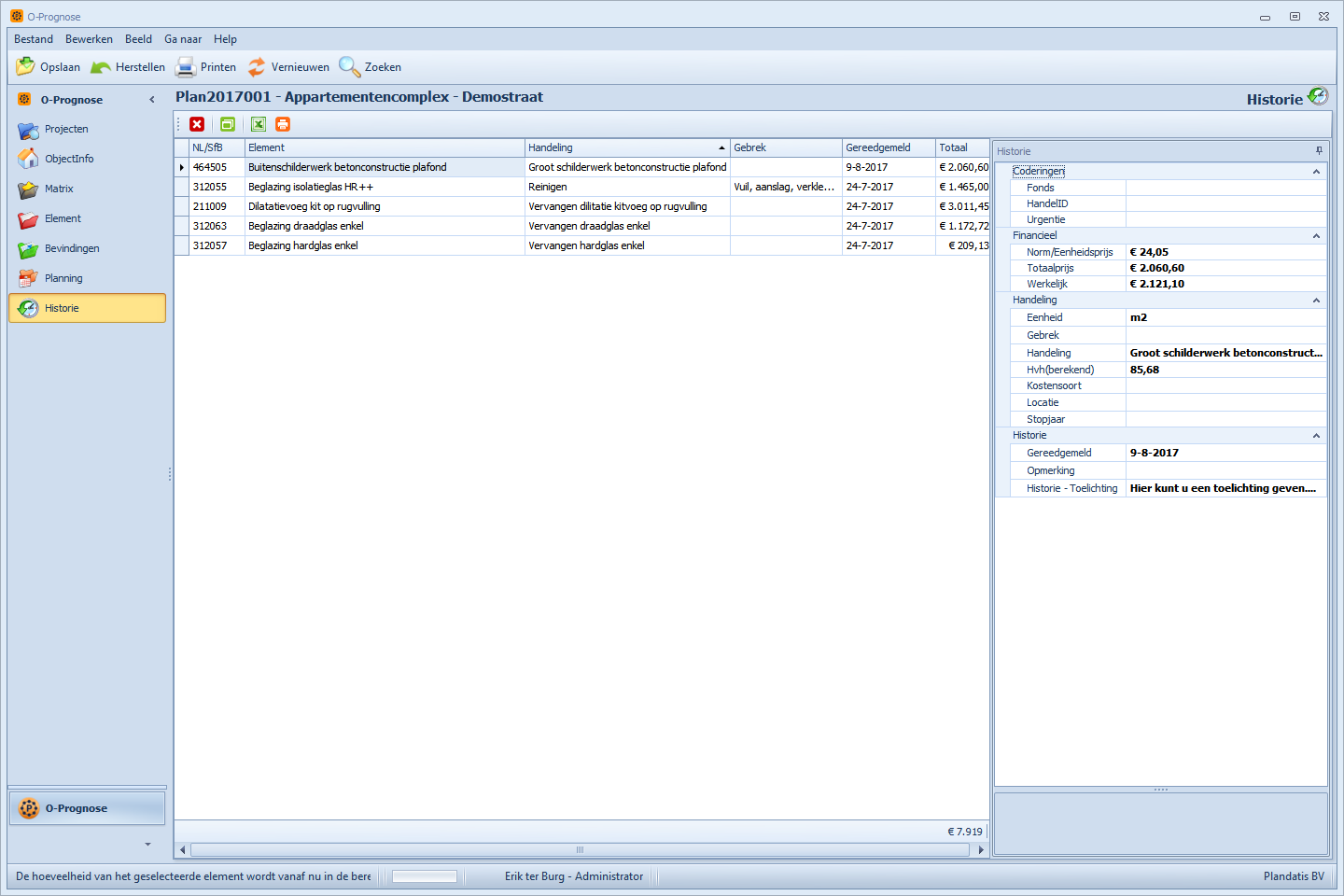
2. Tabblad 'Historie'
- Klik op de knop Element in de Outlookbar.
- U kunt de Historie bekijken bij het Handelingenscherm > tabblad 'Historie'. Zie de afbeelding hieronder voor een voorbeeld:
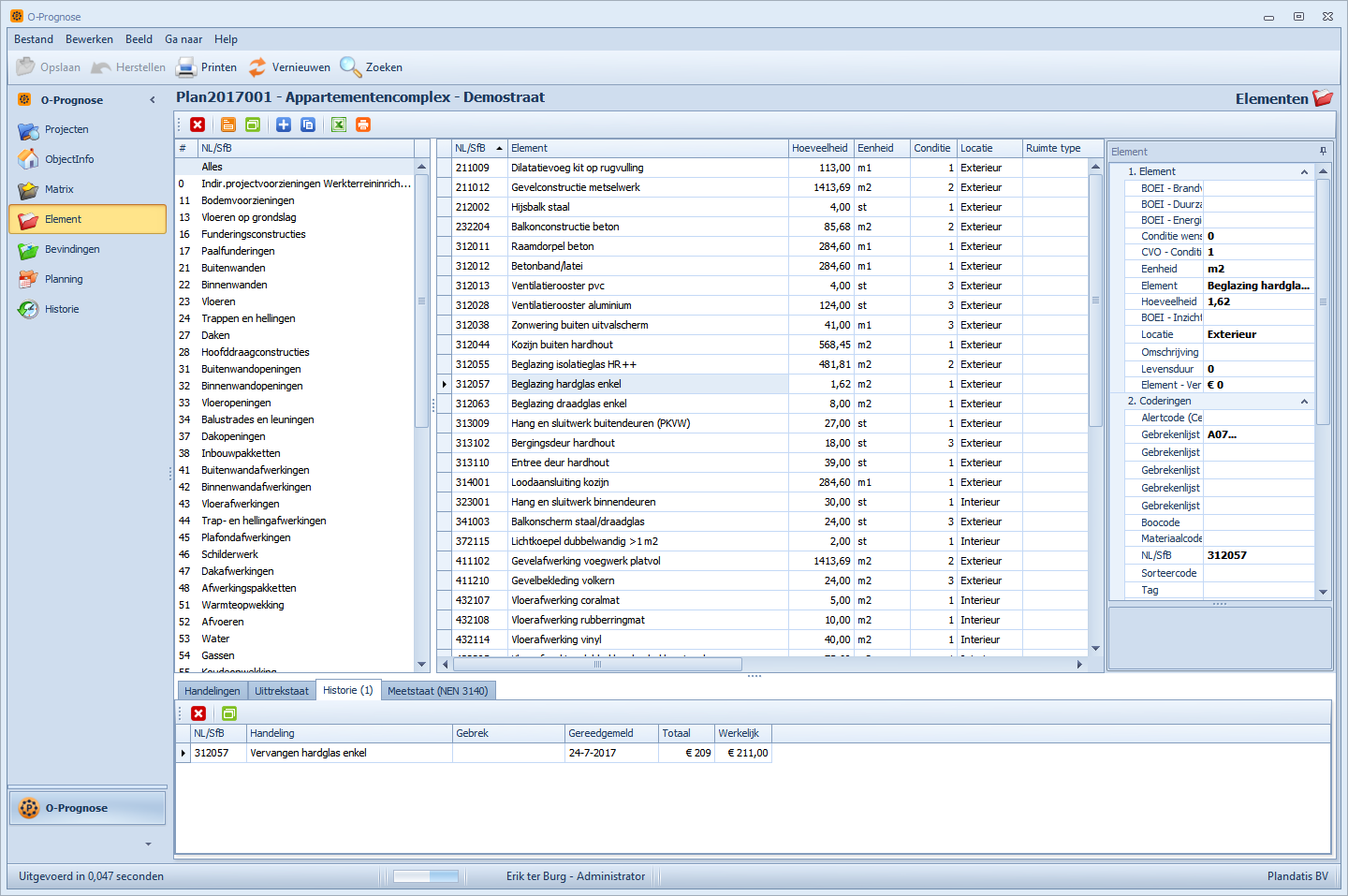
3. Rapport 'Historie'
- Klik op de knop Printen om het rapportenscherm op te roepen.
- Klik bij 'Diversen' op het rapport 'Historie'.
- Vul het Rekenjaar in.
- Klik op de knop Voorbeeld. Het Print selectiescherm wordt nu geopend.
- Stel hier de gewenste instellingen in.
- Klik tenslotte op de knop Voltooien. Het rapport wordt nu gegenereerd. Zie de afbeelding hieronder voor een voorbeeld:
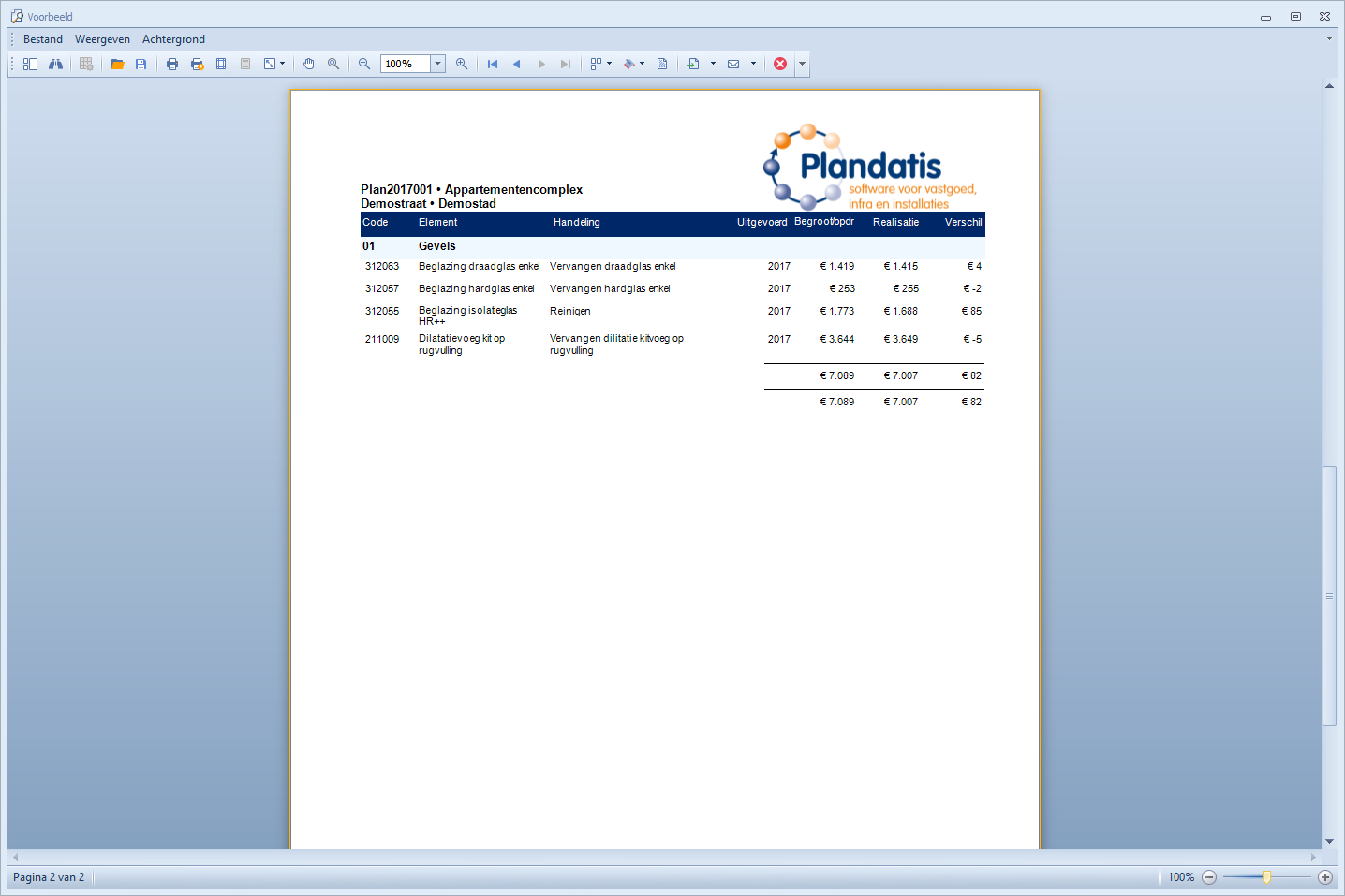
Laatst bijgewerkt: juli 2024